Hur räknar man dubbla värden i en kolumn i Excel?
Om du har en lista med data i ett kalkylblad med unika värden och dubblettvärden, och du inte bara vill räkna frekvensen för dubblettvärden, vill du också veta ordningen på förekomsten av duplikatvärdena. I Excel kan COUNTIF-funktionen hjälpa dig att räkna dubblettvärdena.
- Räkna frekvensen av dubbletter i Excel
- Räkna ordningen på förekomsten av dubbletter i Excel
- Räkna och välj alla dubbla värden i en kolumn med Kutools för Excel
- Räkna förekomster av varje duplikat i en kolumn med Kutools för Excel
Räkna frekvensen av dubbletter i Excel
I Excel kan du använda COUNTIF-funktionen för att räkna dubbletterna.
Välj en tom cell intill de första uppgifterna i din lista och skriv den här formeln = COUNTIF ($ A $ 2: $ A $ 9, A2) (räckvidden $ A $ 2: $ A $ 9 anger listan med data och A2 står cellen du vill räkna frekvensen, du kan ändra dem efter behov) och tryck sedan på angeoch dra påfyllningshandtaget för att fylla den kolumn du behöver. Se skärmdump:

Tips: Om du vill räkna dubbletterna i hela kolumnen, använd den här formeln = COUNTIF (A: A, A2) (Den Kolumn A anger kolumn med data och A2 står cellen du vill räkna frekvensen, du kan ändra dem efter behov).
Välj och räkna snabbt alla dubbletter / unika värden från en kolumn i Excel
I allmänhet kan vi enkelt ta bort dubbletter från en lista Data > Ta bort dubbletter i Excel. Men hur väljer man dubbla / unika värden eller räknar dem från en kolumn? Och vad händer om du väljer eller räknar duplikat / unikt utom den första duplikat? Prova Kutools för Excel Välj Duplicera och unika celler verktyg!
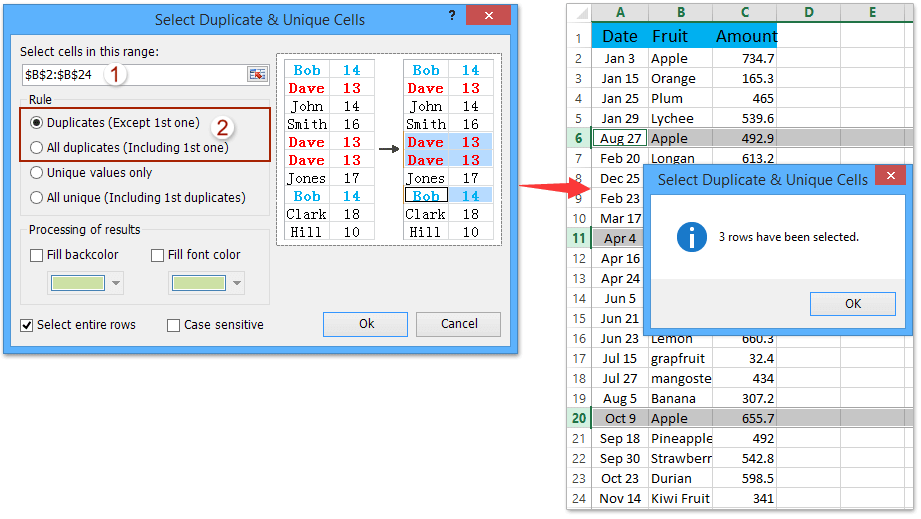
Kutools för Excel - Superladda Excel med över 300 viktiga verktyg. Njut av en fullfjädrad 30-dagars GRATIS provperiod utan behov av kreditkort! Hämta den nu
Räkna ordningen på förekomsten av dubbletter i Excel
Men om du vill räkna ordningen för förekomsten av dubbletterna kan du använda följande formel.
Välj en tom cell intill de första uppgifterna i din lista och skriv den här formeln = COUNTIF ($ A $ 2: $ A2, A2) (räckvidden $ A $ 2: $ A2 anger listan med data och A2 står cellen du vill räkna ordern, du kan ändra dem efter behov) och tryck sedan på angeoch dra påfyllningshandtaget för att fylla den kolumn du behöver. Se skärmdump:

Räkna och välj alla dubbletter i en kolumn med Kutools för Excel
Ibland kanske du vill räkna och välja alla dubbletter i en viss kolumn. Du kan göra det enkelt med Kutools för Excel Välj Duplikat och unika celler verktyg.
Kutools för Excel - Fullpackad med över 300 viktiga verktyg för Excel. Njut av en fullfjädrad 30-dagars GRATIS provperiod utan behov av kreditkort! Ladda ner nu!
1. Markera kolumnen eller listan där du ska räkna alla dubbletter och klicka på Kutools > Välja > Välj Duplikat och unika celler.

2. I dialogrutan Välj Duplicera och unika celler öppnar du kryssrutan Dubbletter (utom 1: a) alternativ eller Alla dubbletter (inklusive första) alternativ som du behöver och klicka på Ok knapp.

Och då ser du att en dialogruta kommer ut och visar hur många dubbletter som är markerade, och samtidigt markeras dubbletter i den angivna kolumnen.
Notera: Om du vill räkna alla dubbletter inklusive den första måste du kontrollera Alla dubbletter (inklusive första) alternativet i dialogrutan Välj duplicera och unika celler.
3. Klicka på OK knapp.
Kutools för Excel - Superladda Excel med över 300 viktiga verktyg. Njut av en fullfjädrad 30-dagars GRATIS provperiod utan behov av kreditkort! Hämta den nu
Räkna förekomster av varje duplikat i en kolumn med Kutools för Excel
Kutools för Excel Avancerade kombinera rader verktyget kan hjälpa Excel-användare att satsa förekomsten av varje objekt i en kolumn (den fruktade kolumnen i vårt fall) och sedan enkelt ta bort dubbletterna baserat på den här kolumnen (fruktkolumnen) enligt nedan:
Kutools för Excel - Fullpackad med över 300 viktiga verktyg för Excel. Njut av en fullfjädrad 30-dagars GRATIS provperiod utan behov av kreditkort! Ladda ner nu!
1. Välj tabellen som innehåller kolumnen där du räknar varje duplikat och klicka Kutools > Innehåll > Avancerade kombinera rader.
2. I de avancerade kombinationsraderna markerar du den kolumn som du räknar varje duplikat och klickar på Primärnyckel, välj sedan den kolumn du kommer att räkna resultat i och klicka Beräkna > Att Räkna, och klicka sedan på OK knapp. Se skärmdump:

Och nu har det räknat förekomsten av varje duplikat i den angivna kolumnen. Se skärmdump:

Kutools för Excel - Superladda Excel med över 300 viktiga verktyg. Njut av en fullfjädrad 30-dagars GRATIS provperiod utan behov av kreditkort! Hämta den nu
Demo: räkna dubbla värden i en kolumn i Excel av Kutools för Excel
Relativa artiklar:
Räkna sammanfogade celler i Excel
Räkna tomma celler eller icke-tomma celler i ett intervall i Excel
Bästa kontorsproduktivitetsverktyg
Uppgradera dina Excel-färdigheter med Kutools för Excel och upplev effektivitet som aldrig förr. Kutools för Excel erbjuder över 300 avancerade funktioner för att öka produktiviteten och spara tid. Klicka här för att få den funktion du behöver mest...

Fliken Office ger ett flikgränssnitt till Office och gör ditt arbete mycket enklare
- Aktivera flikredigering och läsning i Word, Excel, PowerPoint, Publisher, Access, Visio och Project.
- Öppna och skapa flera dokument i nya flikar i samma fönster, snarare än i nya fönster.
- Ökar din produktivitet med 50 % och minskar hundratals musklick för dig varje dag!
